【VLC播放器下载最新】VLC Media Player官方版 v3.0.11 中文激活版
软件介绍
VLC播放器是一款自由开源的多媒体播放软件,支持播放数十种音频、视频、以及DVD、音频CD、VCD等各类流媒体,自定义软件界面和随意扩展,让你打造一个个性化的播放软件,并且可以与朋友一起分享好看的视频。
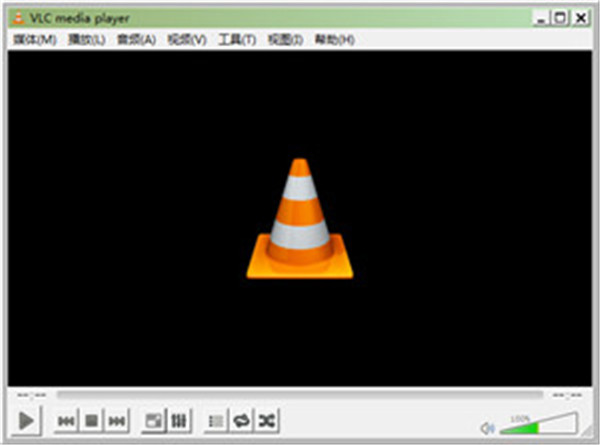
软件特色
1、VLC播放器具有跨平台的特性,它有Linux、Microsoft Windows、Mac OS X、BeOS、BSD、Pocket PC及Solaris的版本。
2、与另一个著名播放器Mplayer(使用Gtk+库)不同的是,VLC使用了Qt库来编写Linux的用户操作界面。
3、在Windows、Linux以及某些平台,VLC分享了一个Mozilla扩充包,使得某些网站上附带的QuickTime及Windows Media多4.媒体文件,可以在非微软或苹果计算机的操作系统中,正常显示于Mozilla的浏览器下。
5、从版本0.8.2开始,VLC亦分享了一个ActiveX的扩充包,使用户可以在Internet Explorer下,正常显示某些网站上附带的QuickTime及Windows Media多媒体文件。
6、从1.0.5版本开始VLC播放器的ActiveX的扩充包已经放弃js接口的调用。
7、VLC还有一个非常好的功能——支持播放某些没有下载完成的视频文件部份内容。 .
安装步骤
1、从本页面下载VLC播放器软件包,将压缩包解压后,使用鼠标左键双击打开安装文件。
2、首先选择安装语言,在下拉框中包含数十种语言,我们选择其中的“中文(简体)”,如果您有其他需要也可以选择其他语言,选好后点击“确定”。
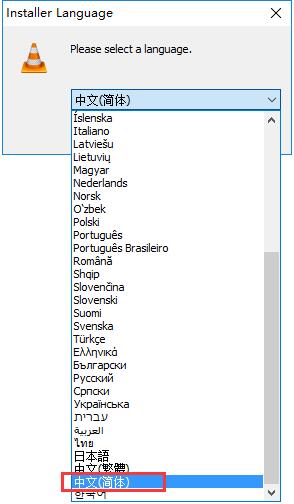
3、进入安装程序,点击“下一步”。
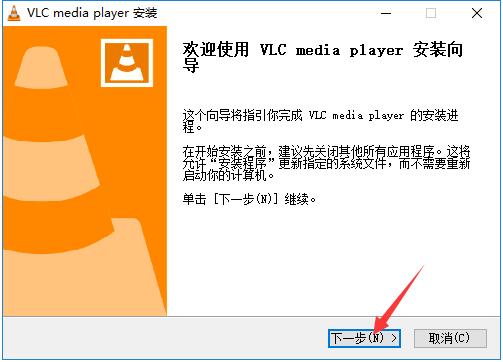
4、阅读软件相关许可协议,如无异议的话,则点击“下一步”表示同意协议并继续安装。
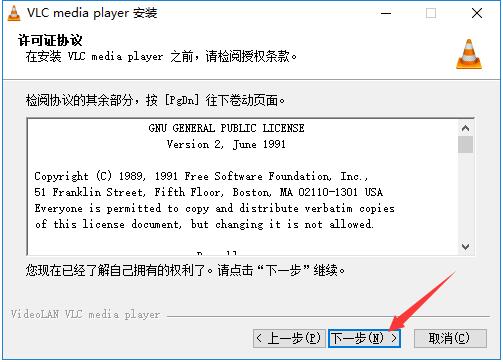
5、选择需要安装的VLC播放器组件,用户可以在上方选择框中选择默认设置,选好后点击“下一步”。
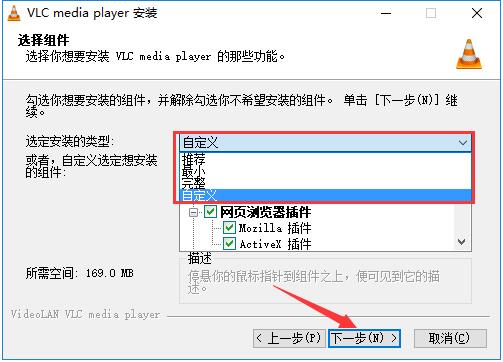
6、点击“浏览”选择VLC播放器的安装目录,此处不建议安装在C盘,如果C盘文件过多的话,会影响计算机的运行速度。选定后点击“安装”。
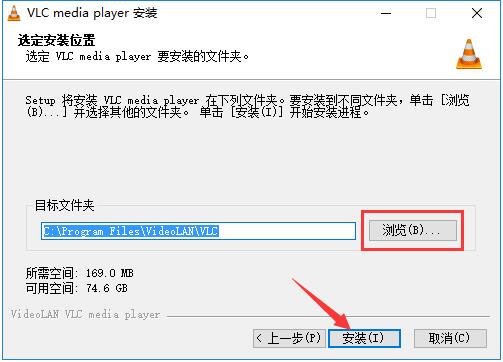
7、VLC播放器的安装过程大约需要3分钟,请耐心等待。
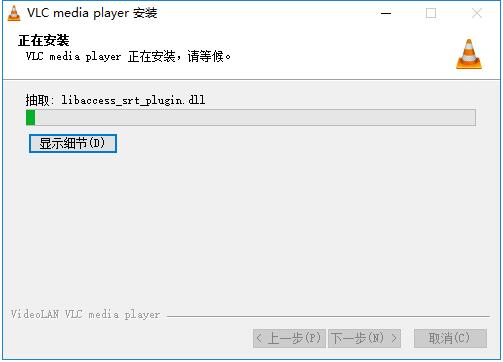
8、安装结束后,会自动跳转至安装完成界面,如果需要马上使用的话,则勾选“运行 VLC Media Player”选项,再点击下方的“完成”按钮即可。
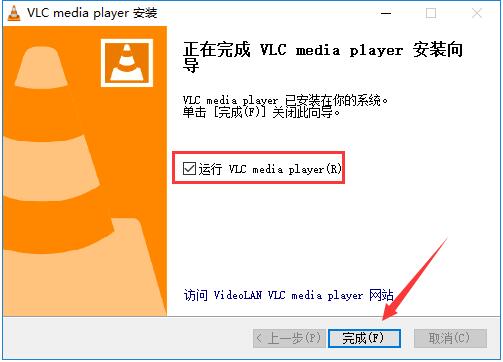
使用方法
1、打开安装好的VLC播放器,首次使用的用户会看到隐私与网络访问策略,根据需要来选择是否“允许访问网络查询元数据”和“定期检查VLC的更新版本”,选好后点击“继续”。
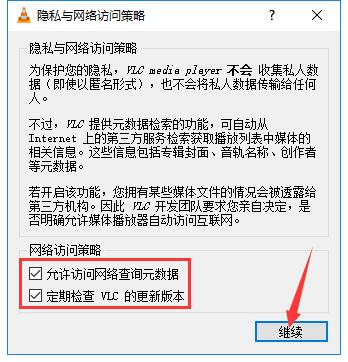
2、这样就打开VLC播放器了,点击界面左上方的“媒体”按键,在打开的下拉菜单中选择“打开文件”,或者选择“打开多个文件”、“打开文件夹”来将多个文件添加进播放列表。
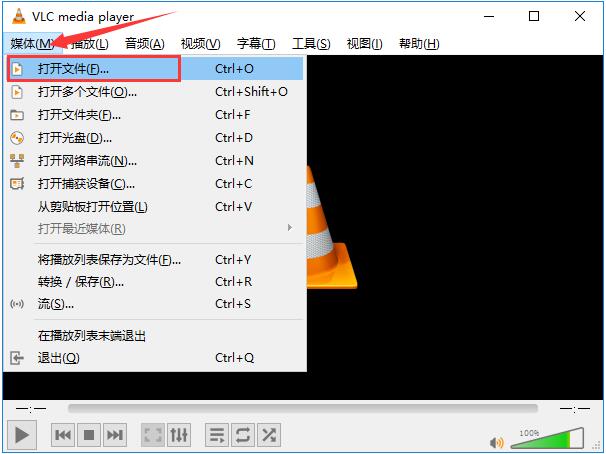
3、在新窗口中找到视频文件的存储目录,使用鼠标左键选中需要播放的文件,再点击右下方的“打开”按钮。
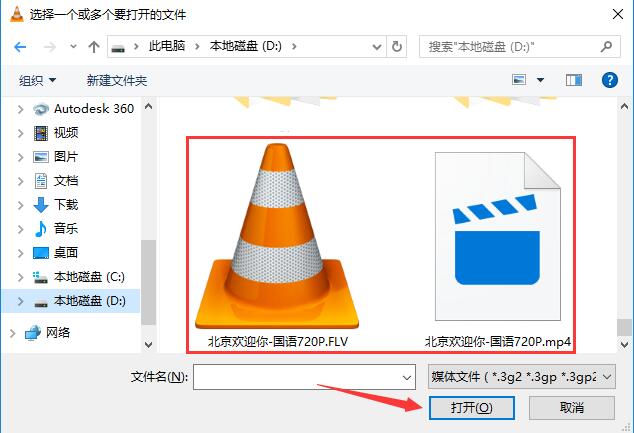
4、这样就能顺利播放了,快来试试吧。
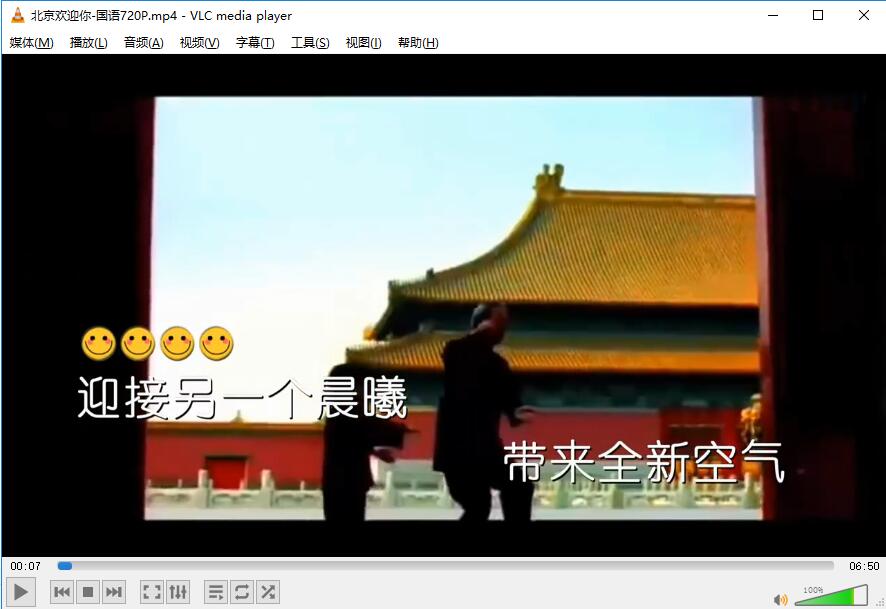
常见问题
VLC播放器中文字幕出现乱码怎么办?
1、使用VLC播放器为视频添加字幕时,中文字幕有时会出现乱码的情况,这是我们需要点击顶部菜单栏中的“工具”按钮,在打开的下拉菜单中选择“偏好设置”选项。

2、将新打开的窗口切换至“字母”标签页下,然后将如图所示的“默认编码”设置为“通用,中文(GB18030)”。
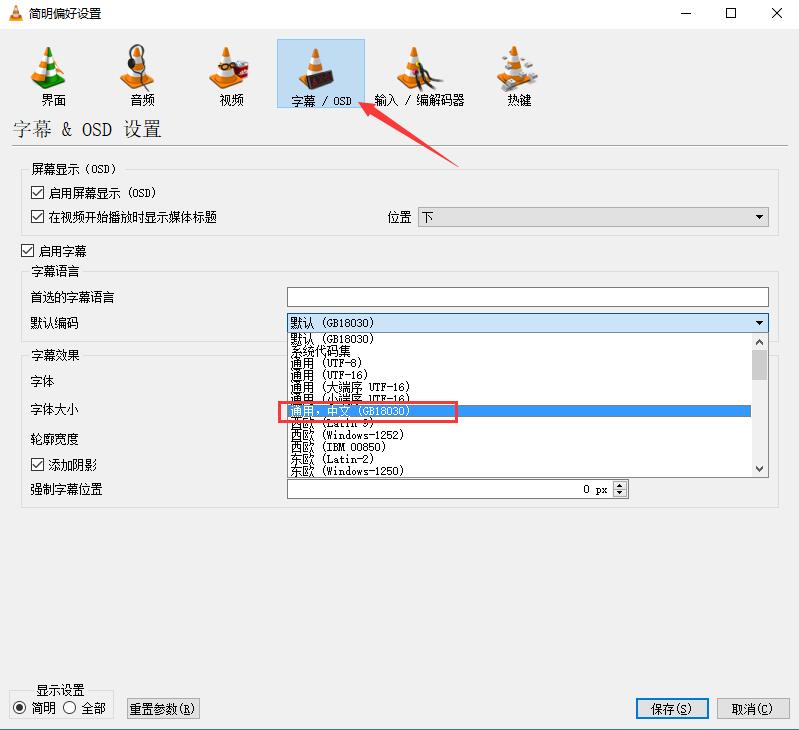
3、然后将字幕的字体修改为其中的任意一个中文字体,修改完成后点击右下角的“保存”。
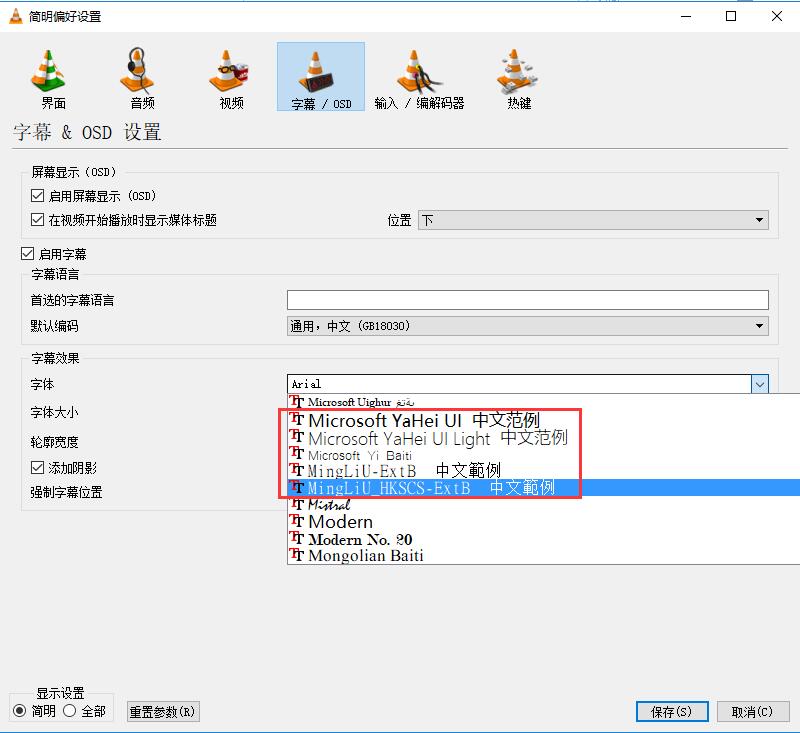
4、再次加载字幕,这样就没有问题了,快来试试吧。

VLC播放器可以转换文件吗?
1、打开安装好的VLC播放器,点击软件界面左上角的“媒体”按钮,打开下拉菜单中的“转换/保存”选项。
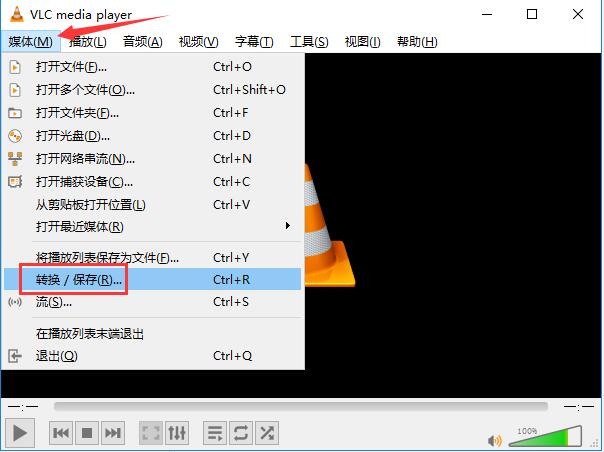
2、在打开的新窗口中,首先点击“添加”按钮。

3、找到视频文件的存放目录,选中需要转换的文件后,点击右下角的“打开”按钮,再点击文件选择窗口下方的“转换/保存”按钮。
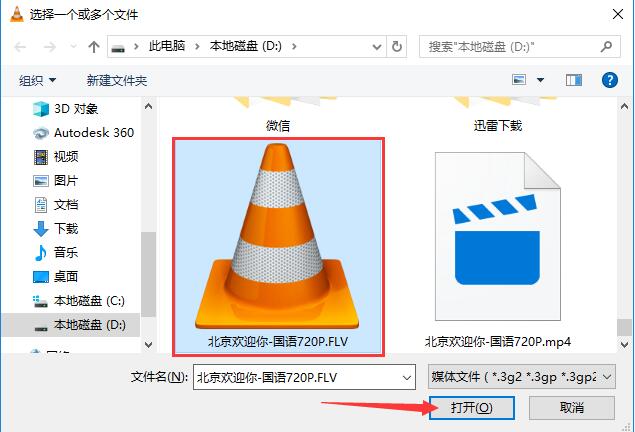
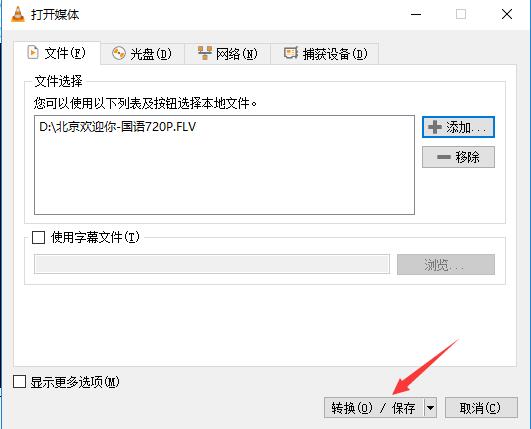
4、点击“浏览”选择转换后的文件名和存储目录。
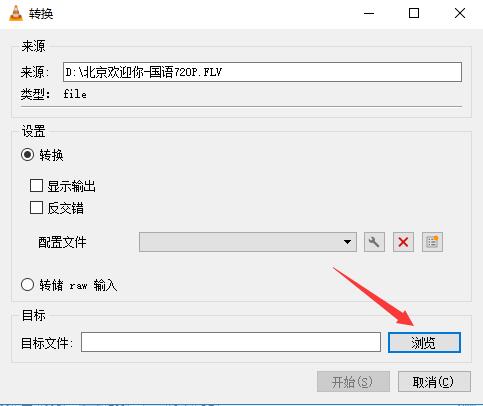
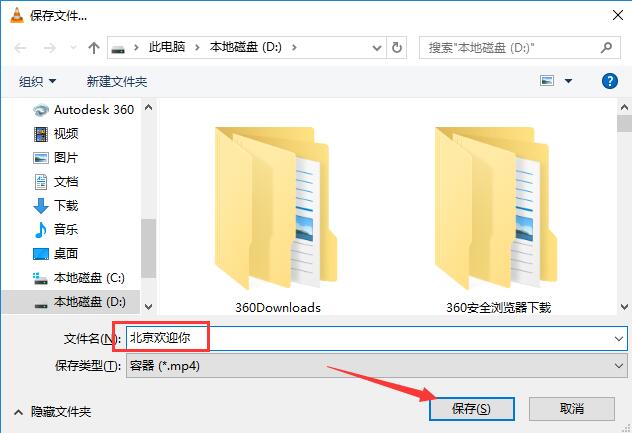
5、确定之后,点击下方的“开始”按钮。
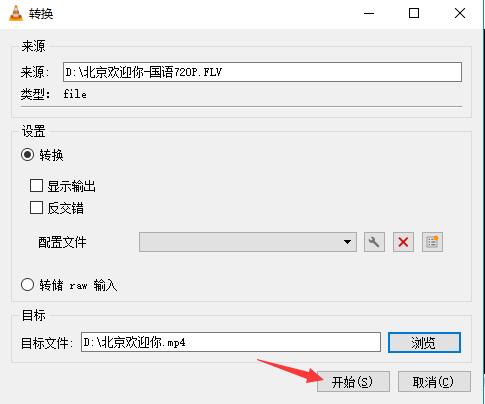
6、稍等片刻后,即可在选中的存储目录中找到转换好的文件了,快来试试吧。
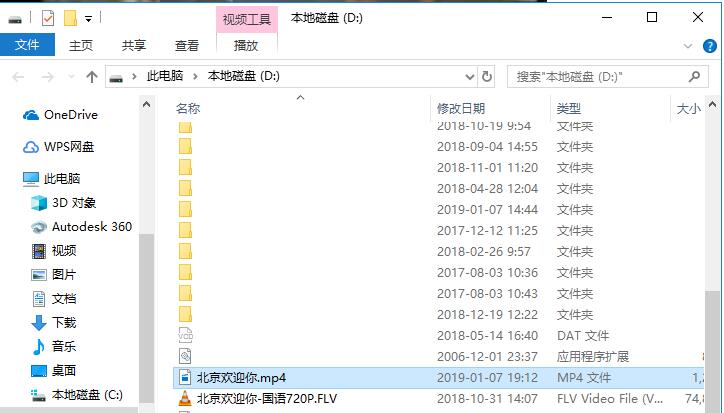
更新内容
1、改进了对MacOS Mojave的支持
2、增加了新的AV1解码器
3、修复了Windows上硬件加速的许多问题
下载仅供下载体验和测试学习,不得商用和正当使用。
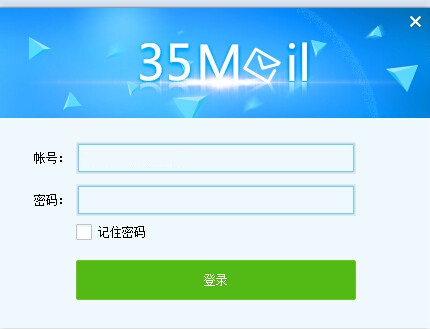
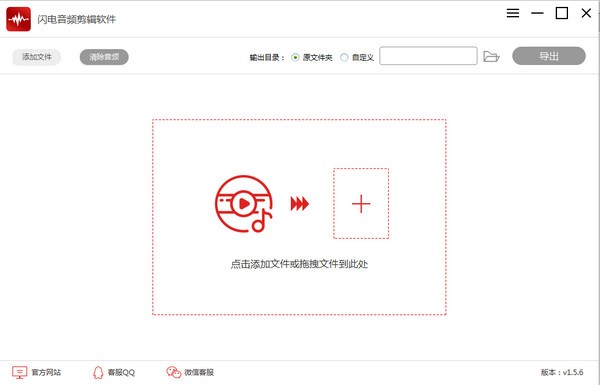
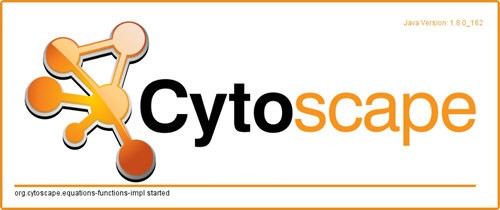
发表评论